Outils Google : comment connecter la console de recherche à Analytics
Publié: 2022-06-21Les données sont l'épine dorsale d'une stratégie SEO complète. Vous avez besoin d'analyses de qualité pour comprendre ce qui se passe avec votre site Web, voir l'efficacité de votre stratégie actuelle et tester de nouvelles tactiques.
La connexion de votre console de recherche Google à votre compte Google Analytics vous aide à découvrir les performances de vos pages Web dans les résultats de recherche Google et la manière dont les visiteurs interagissent avec elles, le tout sur une seule plateforme.
Pourquoi devrais-je connecter la Search Console à Analytics ?
Google Search Console vous permet de voir comment votre site fonctionne dans les résultats de recherche et quelles requêtes de recherche les gens utilisent pour vous trouver. Ces informations peuvent être utilisées dans votre campagne de référencement pour améliorer la visibilité en ligne dans les SERP.
D'autre part, Google Analytics fournit plus d'informations sur ce que les gens font une fois qu'ils sont sur votre site. Combien de temps restent-ils sur une page ? Visitent-ils des pages supplémentaires ? Est-ce qu'ils téléchargent un ebook, soumettent leur e-mail ou effectuent un achat ?
Lorsque vous associez Google Search Console à votre compte Google Analytics, vous pouvez afficher toutes vos données sur une seule plateforme et mieux comprendre comment (ou si) votre trafic organique se convertit.
Vous aurez également accès à des rapports supplémentaires dans Google Analytics qui montrent où vos pages Web s'affichent dans les SERP et quels mots clés les gens ont utilisés pour trouver des pages de destination particulières.
Il n'est pas nécessaire de modifier les paramètres de votre Search Console. Vous pouvez activer les données de votre Search Console à partir de votre compte Google Analytics et commencer immédiatement à accéder à vos nouveaux rapports de la Search Console.
lecture recommandée
- Comment utiliser la console de recherche Google
- Comment ajouter un utilisateur à Google Search Console
- Comment utiliser Google Analytics
- Comment ajouter un utilisateur à Google Analytics
- Comment mesurer le trafic du site avec Google Analytics
Universal Analytics : Connecter la Search Console à Analytics
Universal Analytics (UA) sera retiré en juillet 2023. Cependant, il continue de collecter des données jusque-là. Si vous n'êtes pas passé à Google Analytics 4 et que vous utilisez toujours Universal Analytics, voici comment le connecter à votre Google Search Console.
Pour connecter la Search Console à Google Analytics, commencez par vous rendre sur votre compte Google Analytics et sélectionnez la propriété que vous souhaitez connecter à Google Search Console. Ensuite, cliquez sur "Admin" dans la barre latérale gauche.
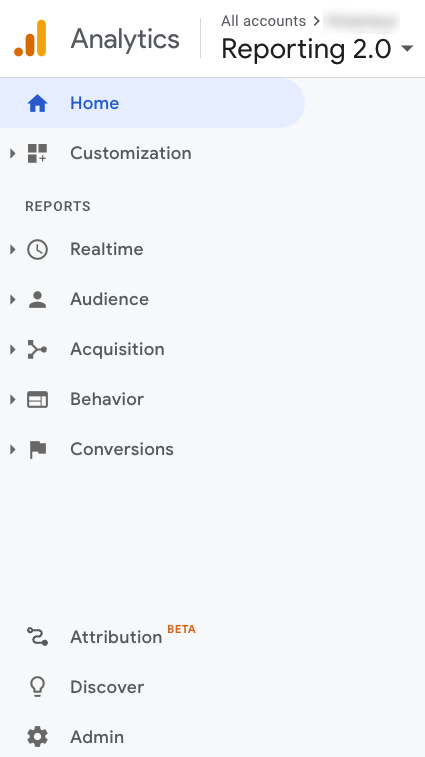
Cliquez sur "Paramètres de propriété" dans la colonne du milieu.
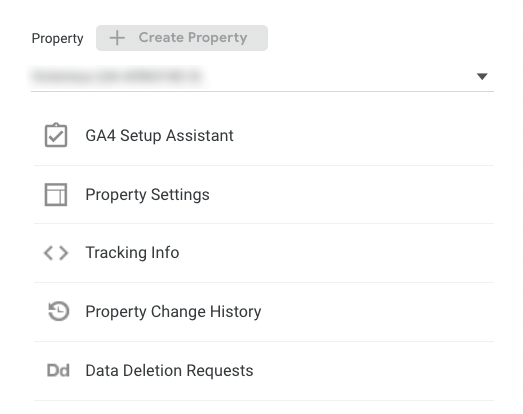
Un nouveau panneau apparaîtra sur la droite. Faites défiler vers le bas jusqu'à l'endroit où il est écrit "Search Console" et cliquez sur "Ajuster la Search Console".
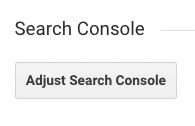
Si vous utilisez la même adresse e-mail pour les deux outils Google, vous devriez voir l'URL de votre propriété répertoriée. Pour activer le partage de données Google Search Console, cliquez sur le menu déroulant pour sélectionner les vues que vous souhaitez connecter et cliquez sur "Enregistrer". Vous ne pouvez avoir qu'une seule vue. Sélectionnez-le en cliquant sur la case à côté.
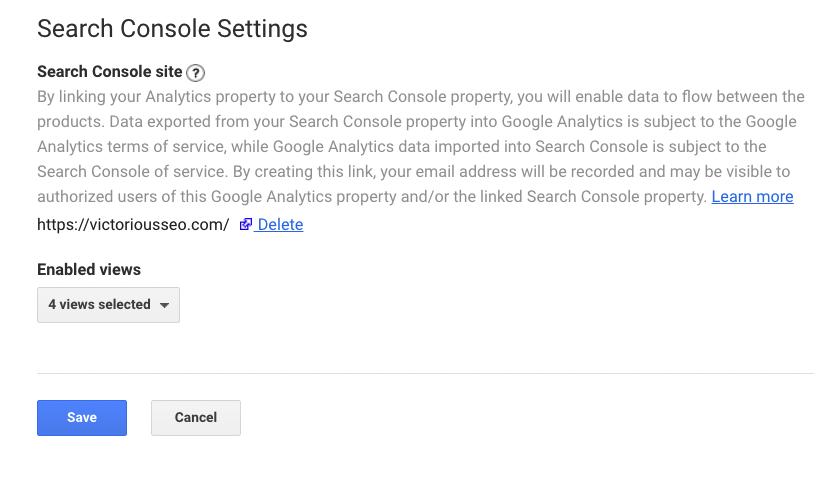
Vous devriez maintenant voir "Search Console" sous l'onglet "Acquisitions" dans votre menu de gauche.
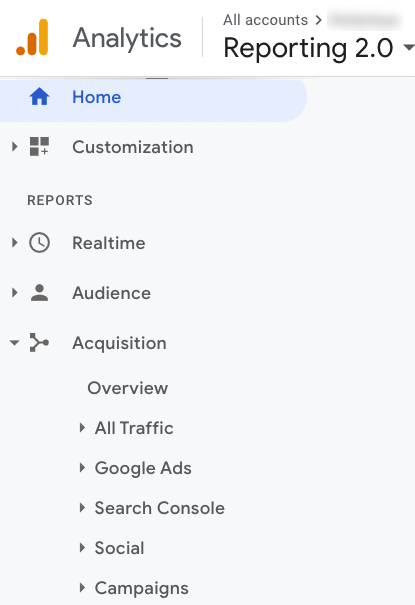
L'importation des données de votre Search Console est instantanée ! Cliquez sur « Search Console » et vous trouverez des rapports récemment ajoutés.
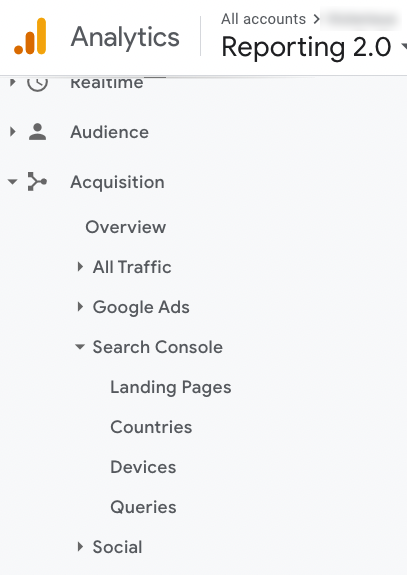
Vos nouveaux rapports Universal Analytics
Qui n'aime pas plus de données ? ! Plus de données signifie que vous pouvez vraiment comprendre comment vos utilisateurs interagissent avec votre site Web afin que vous puissiez créer une meilleure expérience pour eux. Vous devriez maintenant voir les quatre rapports suivants.
1. Pages de destination
Votre nouveau rapport sur les pages de destination vous permet de consulter les mesures d'acquisition, de comportement et de conversion pour toutes vos URL canoniques. Identifiez rapidement les pages à fort trafic qui ne convertissent pas ou les pages à fort taux de conversion avec un faible trafic, et optimisez-les avec les informations de votre rapport sur les requêtes.
2. Pays
Découvrez les données géographiques des personnes qui visitent vos pages Web à partir des résultats de recherche. Si vous vous concentrez sur le référencement international, ce rapport peut fournir des informations importantes sur l'efficacité de votre stratégie. Êtes-vous en contact avec des utilisateurs dans les pays que vous ciblez ? Sont-ils intéressés par les pages que vous avez créées spécialement pour eux ?

3. Appareils
Vous êtes curieux de savoir quels appareils les gens utilisent pour surfer sur votre site ? Avec le rapport sur les appareils, vous pouvez suivre s'il existe une corrélation entre l'engagement et l'appareil d'un utilisateur.
4. Requêtes
Vérifiez si les termes de recherche sur vos pages de destination correspondent à l'intention de l'utilisateur. Le rapport sur les requêtes vous montrera exactement ce que vos visiteurs ont saisi dans leur barre de recherche pour vous trouver. Améliorez vos mesures d'engagement en optimisant vos pages pour mieux correspondre à ces termes de recherche.
Google Analytics 4 : Connecter la console de recherche à GA4
Si vous êtes passé à GA4 ou prévoyez de le faire bientôt, connectez-le à GSC dès le début pour obtenir une vue complète de vos données.
Tout d'abord, cliquez sur 'Admin' dans le menu.
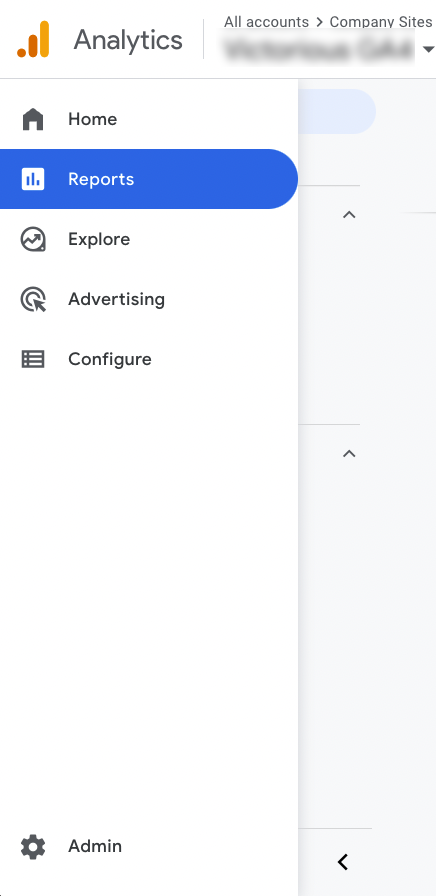
Deux colonnes apparaîtront.
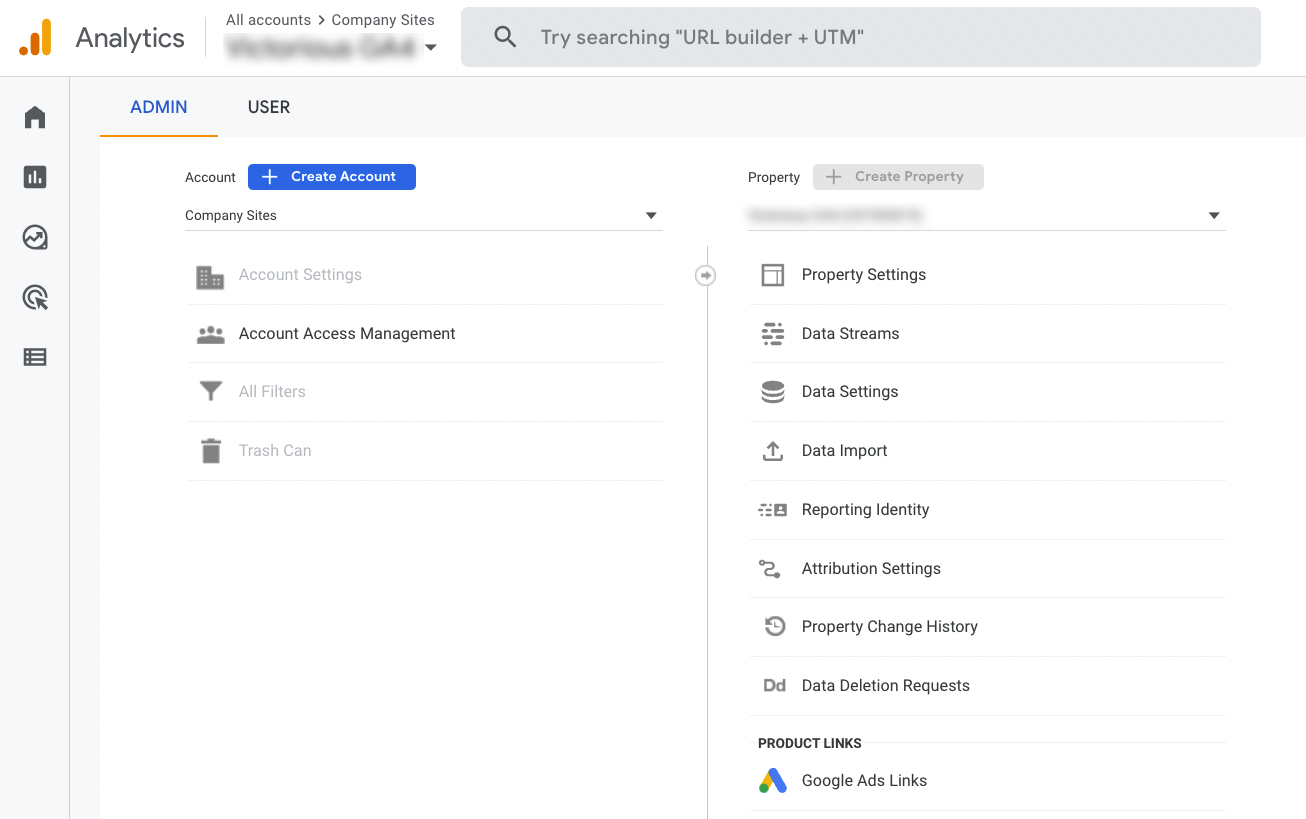
Faites défiler la deuxième colonne jusqu'en bas et cliquez sur "Liens de la console de recherche".
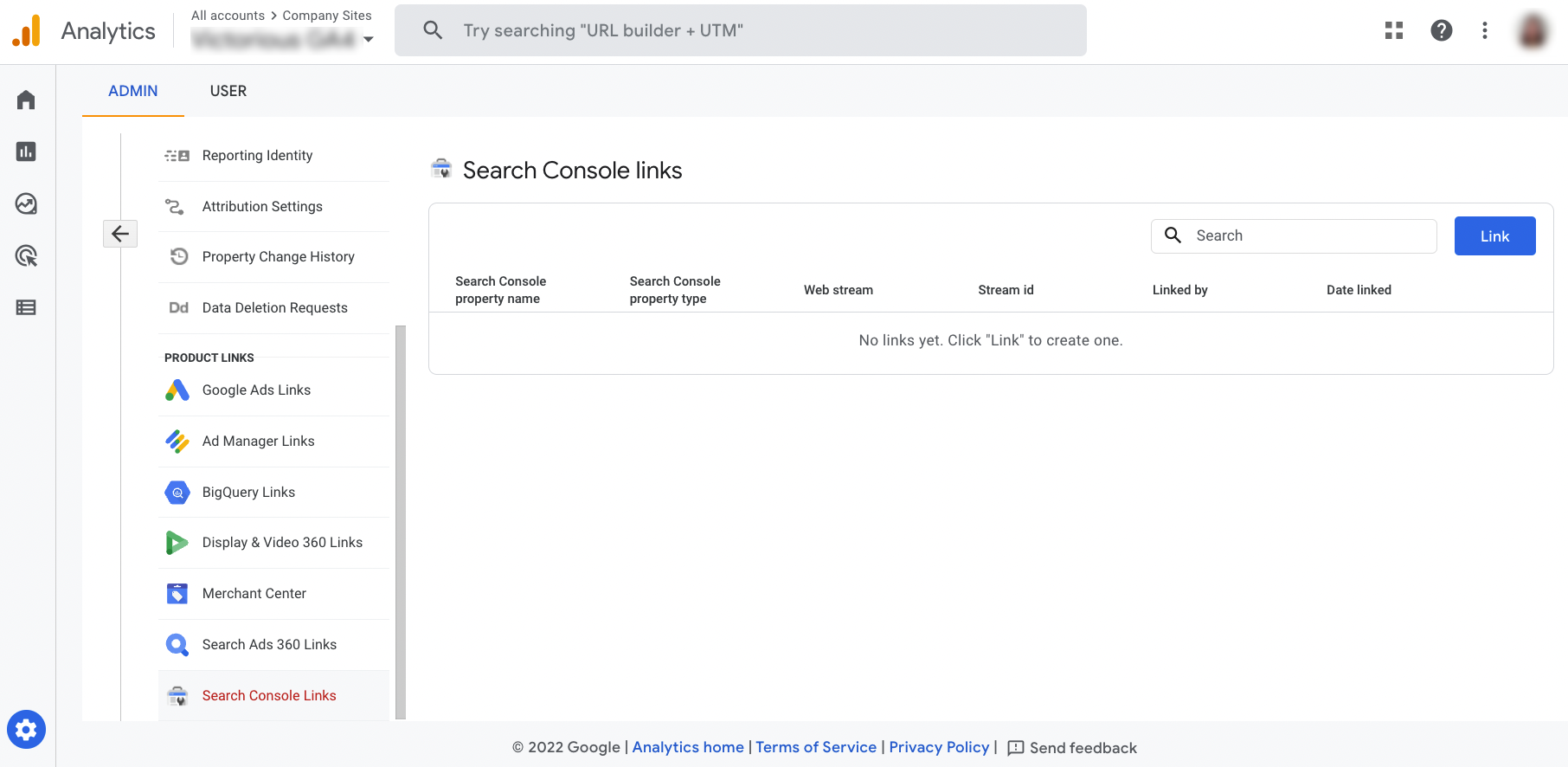
Cliquez sur "Lien".

Cliquez sur "Choisir des comptes", sélectionnez votre compte, puis cliquez sur "Confirmer". Tout compte sur lequel vous êtes un propriétaire de site vérifié apparaîtra.
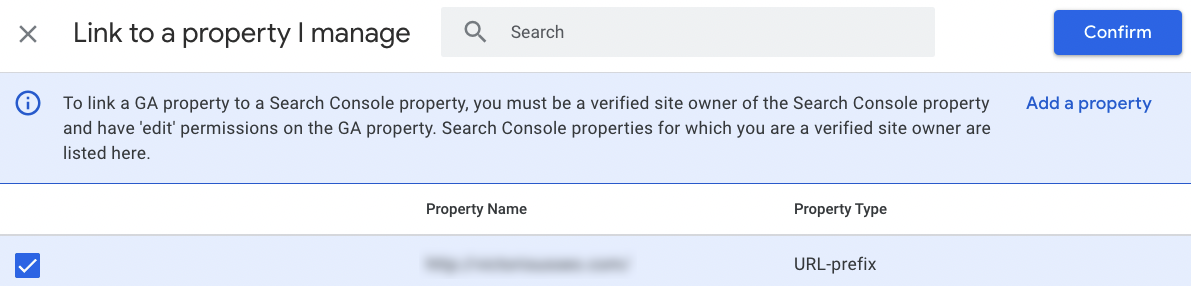
Cliquez sur "Suivant" pour passer à la deuxième étape.
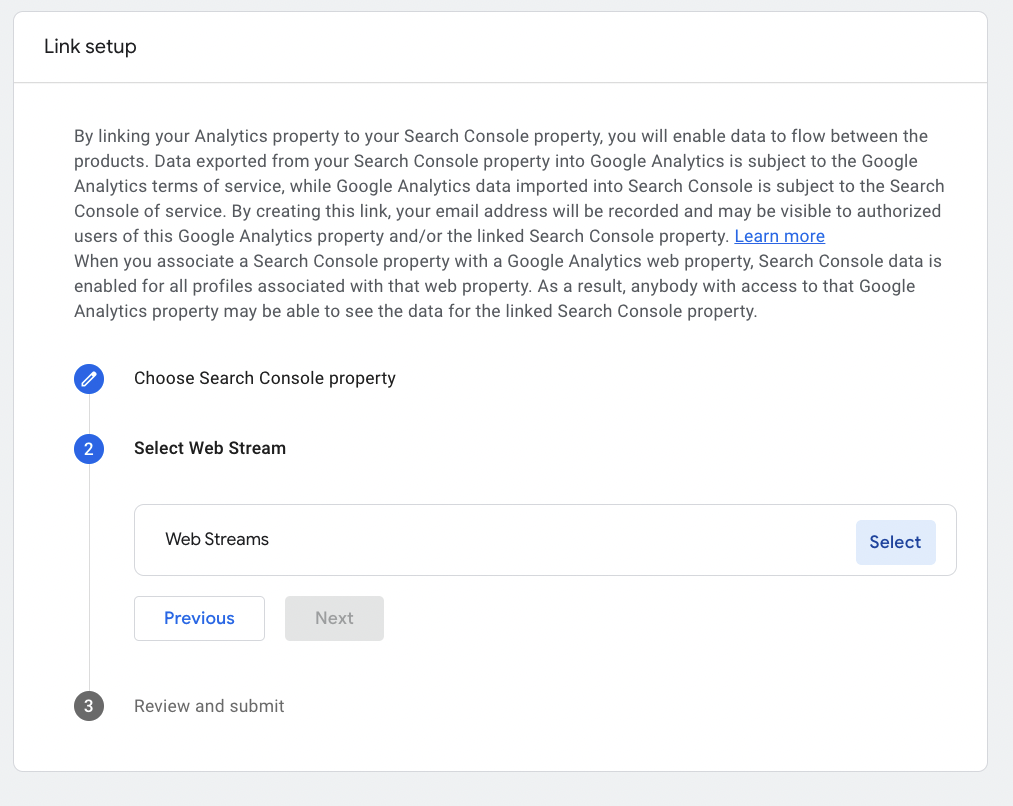
Cliquez sur "Sélectionner".
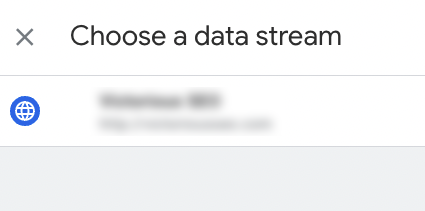
Vous devriez maintenant voir les différents flux de données disponibles : Web, iOS et Android. Le premier permet d'accéder aux données d'un site Web, tandis que les deux autres permettent d'accéder aux données d'applications mobiles .
Étant donné que je suis concerné par le trafic organique de mon site Web, je sélectionne "Web" et je clique sur "Suivant".
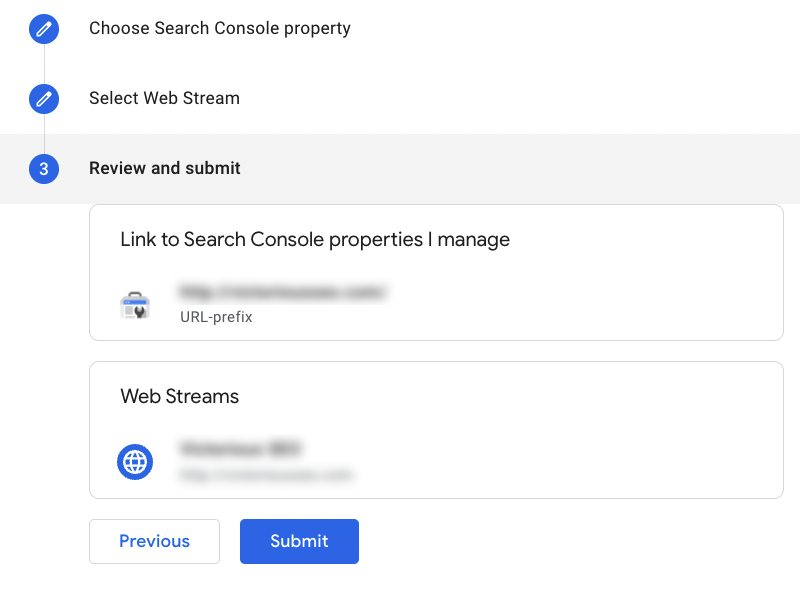
Vous pouvez maintenant vérifier que toutes les informations sont correctes et cliquer sur "Envoyer".
Vos nouveaux rapports Google Analytics 4
Une fois que vous aurez connecté la Search Console à Google Analytics 4, vous aurez accès à deux nouveaux rapports.
1. Requêtes de recherche organique Google
GA4 collectera désormais des données sur les termes de recherche que les internautes utilisent pour trouver vos pages Web. Les mêmes informations sont disponibles dans Google Search Console, mais vous pouvez désormais les consulter lorsque vous êtes dans Analytics.
2. Trafic de recherche organique Google
Affichez les métriques de la console de recherche et d'analyse associées à des pages de destination particulières et voyez celles qui attirent le plus de trafic et de conversions organiques ou payantes.
FAQ sur la connexion de la Search Console à Analytics
Dois-je connecter la Search Console et Analytics ?
Si vous pensez que vous ne bénéficierez pas des rapports et des données supplémentaires, vous n'avez pas besoin de connecter votre Search Console et Analytics. Google n'exige pas que les outils soient connectés. Cependant, les rapports supplémentaires facilitent la visualisation de toutes vos données au même endroit.
Puis-je connecter mes analyses à plusieurs propriétés de la console de recherche Google ?
Non, dit Google, "une propriété Analytics ne peut être associée qu'à un seul site, et vice versa. La création d'une nouvelle association supprime l'association qui existait auparavant. »
Puis-je connecter ma Search Console à UA et GA4 simultanément ?
Oui, vous pouvez lier votre Search Console à UA et GA4 en même temps.
Téléchargez notre ebook gratuit sur les outils Google
Google Search Console et Google Analytics ne sont pas les seuls outils Google gratuits que vous pouvez utiliser pour améliorer votre classement SERP et générer plus de trafic organique vers votre site. Téléchargez votre copie gratuite de Google Tools for SEO et découvrez les précieux outils de référencement que vous pouvez utiliser pour améliorer votre stratégie numérique.
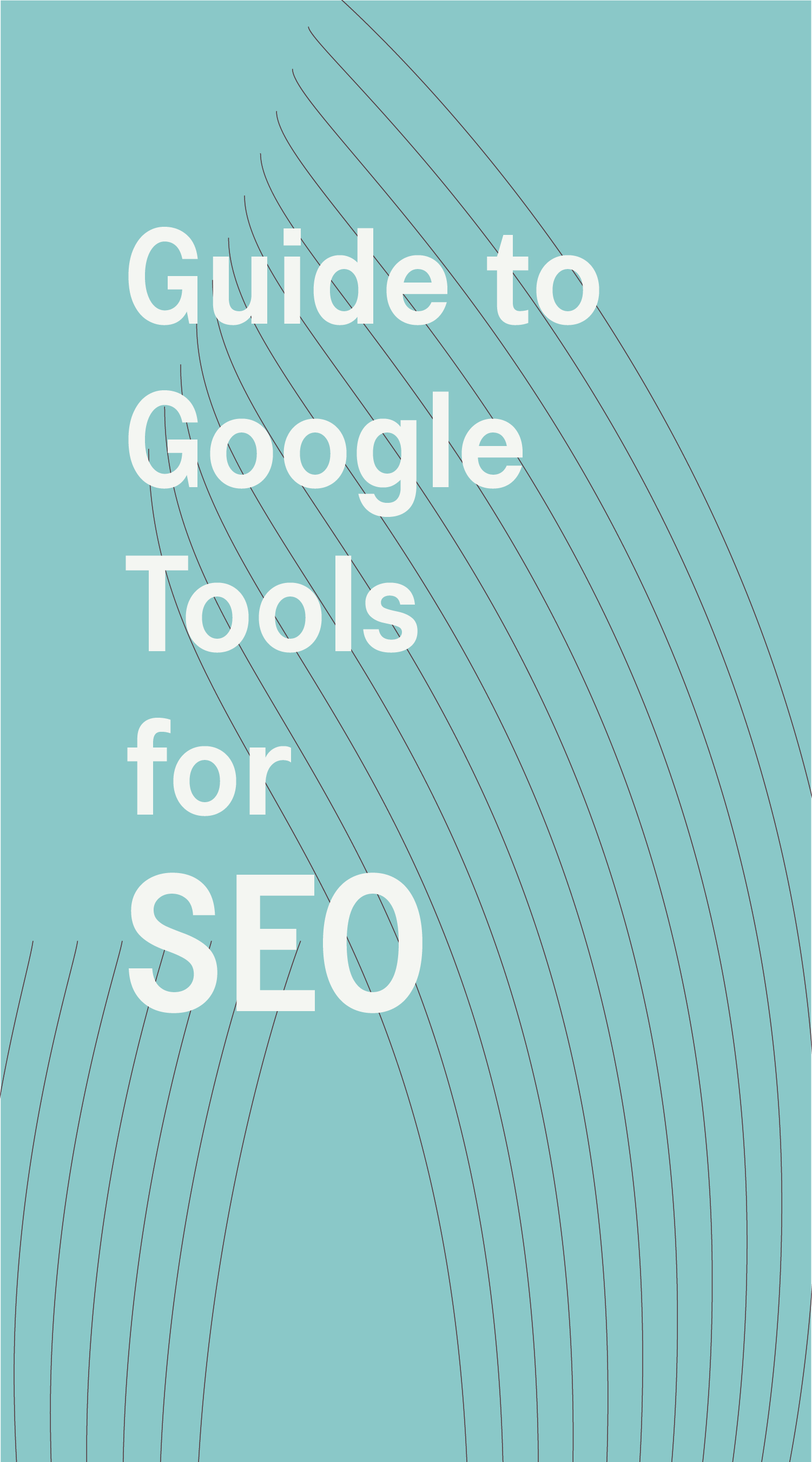
Un guide des outils Google pour le référencement
Téléchargez ce guide pour apprendre à tirer le meilleur parti des puissants outils gratuits fournis par Google pour améliorer vos processus et performances de référencement.
